ppt是什么软件做的(手机免费制作ppt的软件)
在日常办公中,我们经常都需要进行一些屏幕录制,像课程教学啊,操作教程啊之类的,不知道大家是用哪个软件进行录屏的呢?要说哪个录屏工具最好用的话,小编果断要pickPPT!没错!你没看错!就是PPT!你以为PPT只是用来做幻灯片的吗?当然不是啦!它其实也是一个很好用的录屏工具哦!
1、PPT录屏
我们打开电脑的PPT,然后在上面的工具栏中点击【插入】——【媒体】——【屏幕录制】
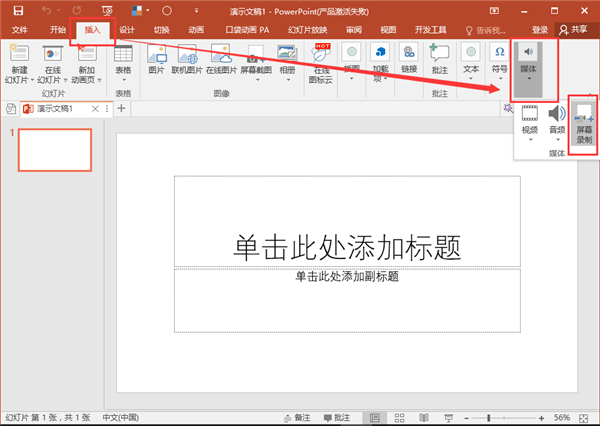
这时候会出现一个弹窗,我们点击【选项区域】就可以选择要录屏的区域,后面的音频和记录指针大家可以根据需要选择开启或者不开启~
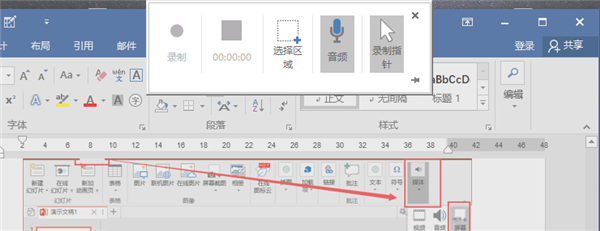
选择好区域之后我们就可以开始录制了,如果要结束录制就按Windows+shift+Q,这样录好的视频就到我们的PPT里了~
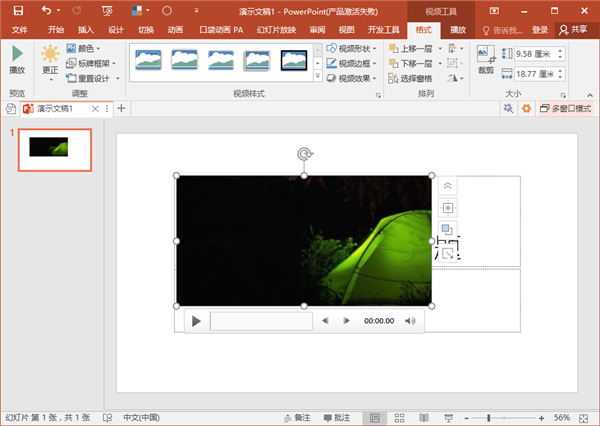
2、视频导出
如果要把视频导出来的话,我们只需要右键点击视频,然后选择【将媒体另存为】
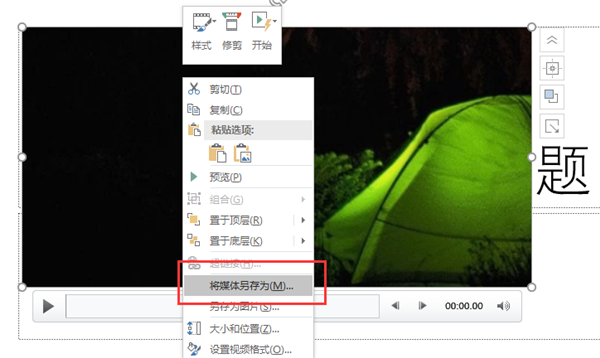
导出的视频格式默认是mp4格式哦
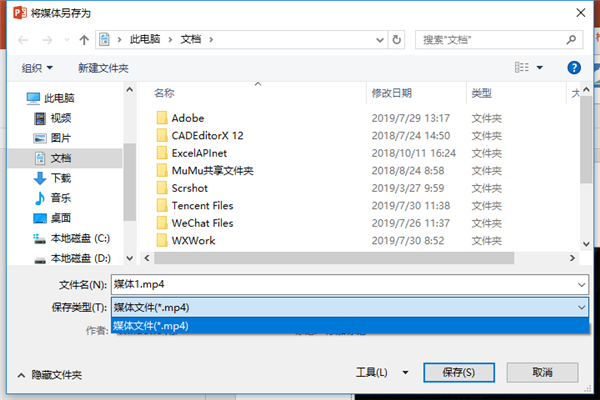
3、视频压缩
如果导出来觉得视频比较大,我们可以对视频进行压缩,打开【迅捷压缩】软件,可以看到这里有一个视频压缩的功能~
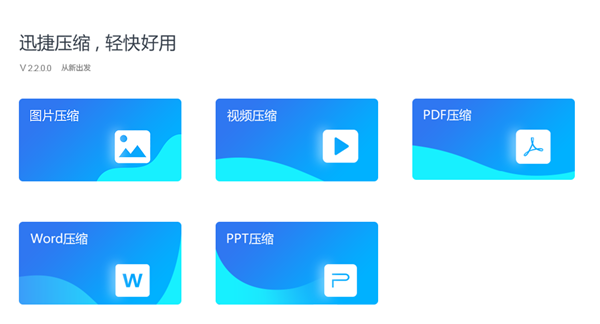
我们点击【视频压缩】——【添加文件】,把我们要压缩的视频文件添加进来,小提示:可以一次添加多个文件哦!
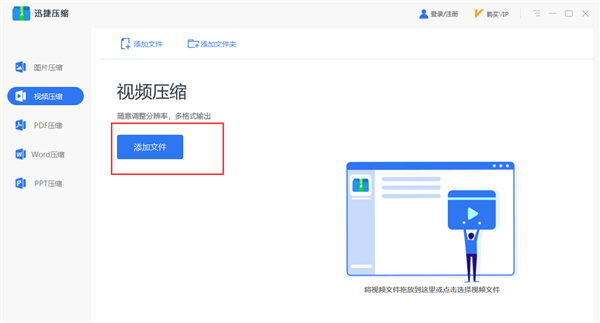
在这里我们可以在【通用设置】中选择压缩设置和输出格式,还可以在下方选择保存路径,最后点击【开始压缩】即可。
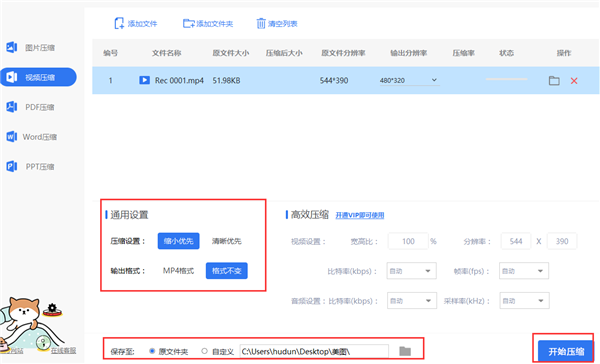
怎么样?服不服?以后要录屏的话打开PPT就好了!又方便又好用!觉得有用的小伙伴赶紧收藏吧~

